GoPro HD HERO 60fpsとFCPでの編集Tips
WOWプロデューサーのDoggy92氏よりGoProで撮影したファイルの取り扱いについて質問があり、
HC100さんからもリクエストがあったので、しっかり答えられるように、今回試しに編集してみました。
今回の質問の内容は・・・・・
・60fpsで撮影したファイルのスムーズなスローモーション再生
以上二点。
確かに、MP4のままだと、要レンダリングでサクサク編集できません。
そこで、MPEG Streamclipy←フリーウェア
こいつで、ProRes422に変換してあげます。
ファイルサイズは軽く10倍になりますがFCP上でのハンドリングはかなり良い。
MPEG Streamclipを起動させ、変換したいファイルを開く。
File→Export to Quicktimeを選択し、変換設定を表示させる。
CompressionをApple ProRes 422
Qualityを100%
Frame Sizeは1280×720(unscaled)
に設定し[Make Movie]をクリック。
これでFCPで編集するのに最適な形式に変換されます。
お次は、フレームレートの変更。
普通の映像は、1秒間に24から30のコマ(fps)で構成されています。
GoProのr3モードではその倍の数の60コマを一秒間に記録することができます。
と言うことは、30fpsのシーケンス上に60fpsの映像を乗っけると、
0.5倍速の綺麗なスローモーションになります。
通常の30fpsの映像を0.5倍速にすると、15fpsになるのでカクカクしたスローモーションになります。
しかし、そのまま、GoProの60fpsファイルをFCPのシーケンスに乗っけても、綺麗なスローにはなりません。
なぜかというと、優秀なFCPは勝手にファイルを半分間引いて30fpsに変換してくれちゃうからです。
なので、Cinema Toolsで60fpsから30fpsに変換(コンフォーム)してあげます。
Cinema Toolsを起動する。
新規データーベース、既存のデーターベースどちらでもかまわないので選択して起動します。
何らかのダイアログが出ますが、キャンセルを選択。
ファイル→クリップを開くを選択
先ほど変換したMOVファイルを選択します。
コンフォームをクリックします。
ダイアログが表示されるので、FCPのシーケンスにあわせたフレームレートを設定します。
プロジェクトにもよりますが、通常は29.97fpsになります。
以上で変換作業は完了です。
60fpsを30fpsに変換することでファイル全体が1/2速のスローな動画になります。
FCP上で通常速度にしたい場合は、200%に速度変更します。
新しい、GoProだとWVGA限定ですが120fpsができるので、1/4速スロー再生試してみたいですね。
新型発売の影響で、旧型がバカ安になってます。操作性に癖がありますが、
映像はまだまだ結構行けるなって感じです。無茶するように一台あると面白いかも。

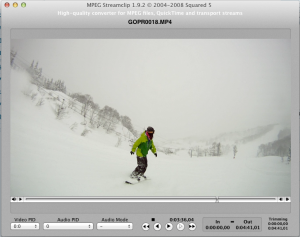
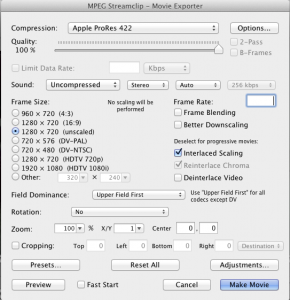
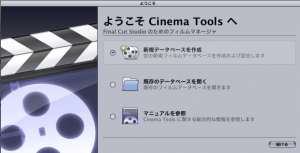


コメントを残す